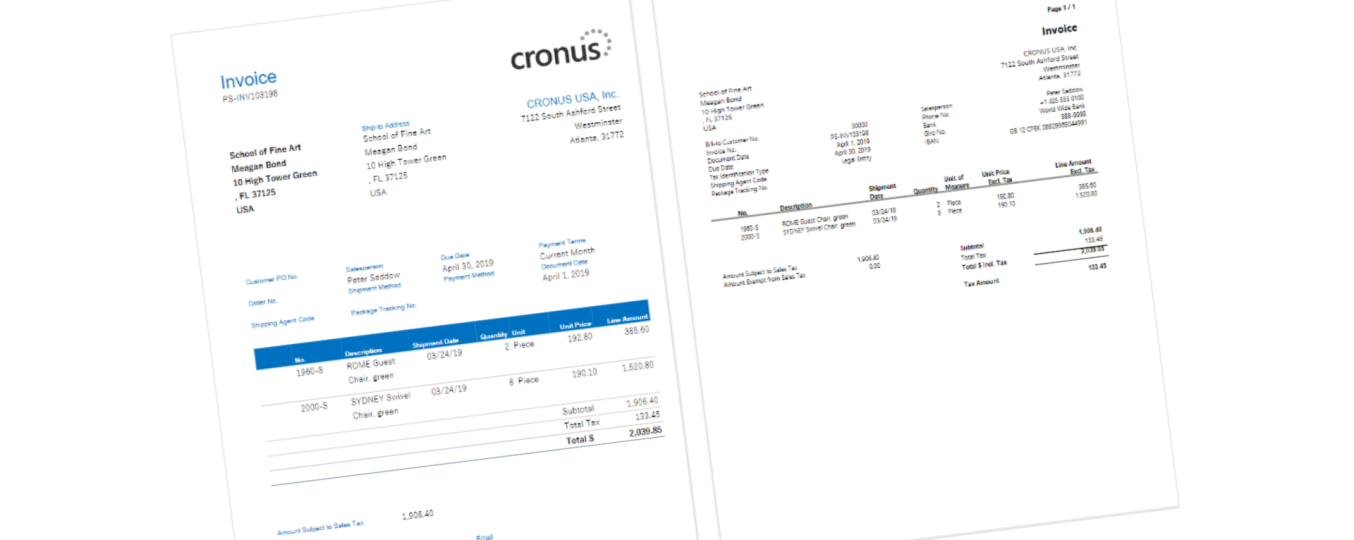W Business Central można edytować wiele elementów wpływających na estetykę i przejrzystość generowanych raportów. Jakie elementy mogą być spersonalizowane pod indywidualne potrzeby organizacji?
- Można ustawić format tekstu: czcionkę, rozmiar czcionki i kolor.
- Można dodać logo firmy i ustawić w jakim miejscu dokumentu ma zostać nadrukowane.
- Ponadto, personalizacji podlegają ustawienia strony (marginesy oraz obraz tła).
- Co najważniejsze można dokonywać zmian na tabelach oraz edytować dane.
Jaką formę przyjmują raporty w Business Central?
Pobrane raporty można otwierać i edytować za pomocą Microsoft Word oraz SQL Server Buildier. Oznacza to że wyróżniamy dwa typy plików:
• .docx (obsługiwany przez Microsoft Word);
• RDLC (obsługiwany przez SQL Server Report Builder).
W zależności od wyboru pliku raport może wyglądać trochę inaczej. Poniżej porównanie:
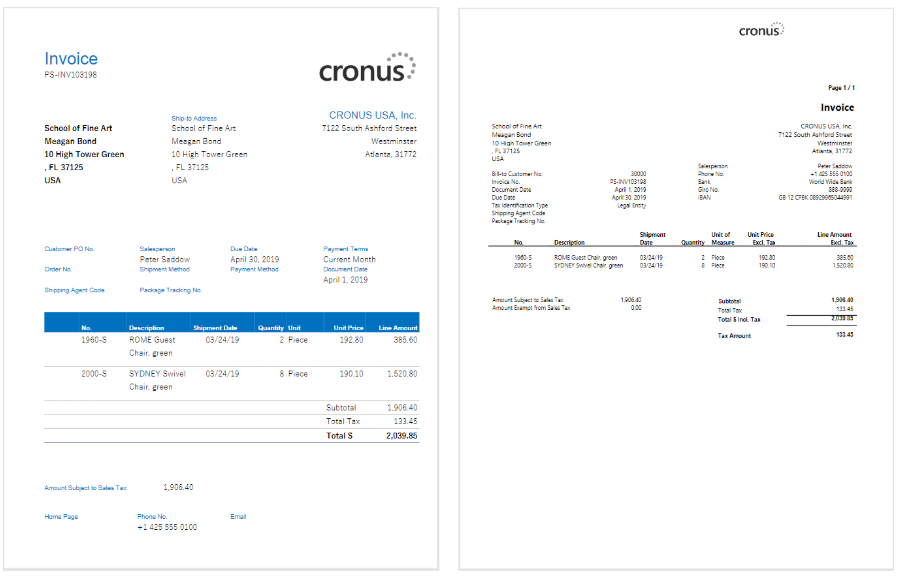
Po lewej stronie dokument Word po prawej RDLC
Źródło: https://docs.microsoft.com/en-us/learn/modules/change-documents-dynamics-365-business-central/1-manage
Jak zmodyfikować układ raportu?
W tym celu należy wejść w Niestandardowe układy raportów / Custom Report Layouts. Następnie należy kliknąć na Wybór układu raportu / Report Layout Selection. Po czym należy wybrać Niestandardowe układy / Custom Layouts.
Na stronie Niestandardowe układy / Custom Layouts należy wybrać Eksportuj układ / Export Layout i zapisać układ na dysku komputera.

Źródło: https://docs.microsoft.com/en-us/learn/modules/change-documents-dynamics-365-business-central/2-create
Następnie należy otworzyć zapisany układ i wprowadzić w nim zmiany.
Wprowadzanie podstawowych zmian takich jak zmiana układu, zmiana czcionki lub edycja danych wymaga użycia podstawowych funkcji Microsoft Word. Jeśli natomiast zamierzasz zmienić układ raportu lub dodać nowe pola danych musisz zmiany te wprowadzić w XML. Możliwość edycji tego rodzaju danych znajdziesz w zakładce Developer na wstążce. Wprowadzanie zmian w pliku RDLC można dokonać za pomocą Visual Studio Report Designer lub SQL Server Report Builder.
Po wprowadzeniu zmian należy zapisać plik i dokonać importu z poziomu Business Central.
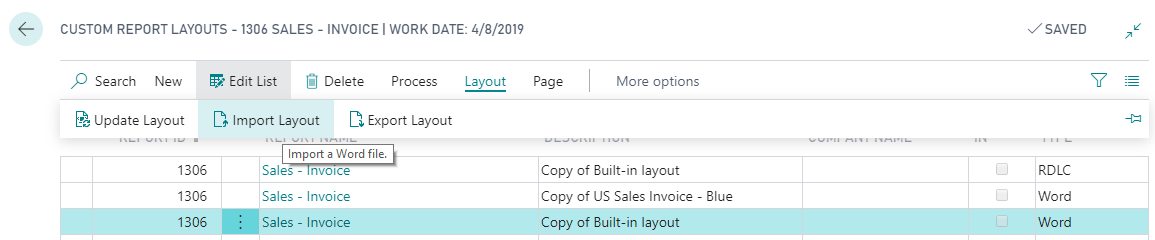
Źródło: https://docs.microsoft.com/en-us/learn/modules/change-documents-dynamics-365-business-central/2-create
Aktualizacja układu raportu
Poza zmodyfikowaniem istniejących raportów można dokonać aktualizacji istniejących raportów. Taka sytuacja może wystąpić gdy nastąpiła zmiana w zestawie danych raportu (np. usunięte pola, usunięte etykiety lub elementy danych, zduplikowanie nazwy pól). W tym przypadku powinien pojawić się komunikat o błędzie. W przypadku drobnych problemów aktualizację można wykonać z poziomu Business Central.

Źródło: https://docs.microsoft.com/en-us/learn/modules/change-documents-dynamics-365-business-central/3-layouts
Natomiast w niektórych przypadkach niezbędna będzie ręczna edycja układu raportu za pomocą programu Microsoft Word.
Po wykonaniu aktualizacji zaleca się wykonanie testu.

Źródło: https://docs.microsoft.com/en-us/learn/modules/change-documents-dynamics-365-business-central/3-layouts
Artykuł powstał na podstawie materiałów z serwisu Microsoft Learn.